Perbedaan Antara Notepad, WordPad dan Word di Windows 10
Microsoft telah mengembangkan berbagai perangkat lunak untuk memudahkan pekerjaan kita dalam kehidupan sehari-hari tetapi terkadang kita tidak menyadari fungsi sebenarnya yang dilakukan oleh program tertentu. Seperti Notepad , WordPad , dan Microsoft Word , mereka mungkin tampak melakukan tugas yang serupa tetapi mereka berbeda dalam banyak hal. Sebagian besar pengguna telah menemukan zona nyaman mereka dalam bekerja dengan salah satu perangkat lunak ini, katakanlah MS Word . Pada artikel ini, kita akan berbicara tentang fungsi yang tepat untuk dilakukan oleh Notepad , WordPad , dan MS word.
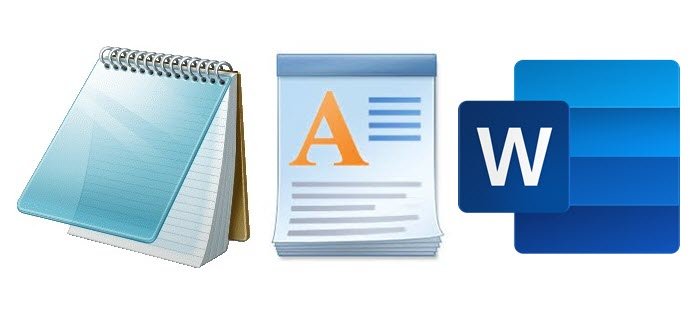
Perbedaan antara Notepad , WordPad , dan Word
Notepad , editor teks, melakukan fungsi yang relatif lebih sedikit dibandingkan dengan WordPad dan MS word. Di sisi lain, WordPad dan Word sangat dekat satu sama lain tetapi masih berbeda dalam banyak hal. Posting ini akan membantu Anda mengetahui program mana yang harus digunakan dan membantu Anda menyederhanakan aktivitas rumit terkait teks Anda.
Notepad, Editor teks sederhana
Notepad adalah editor teks sederhana dan aplikasi pengeditan teks dasar yang dapat Anda gunakan untuk dokumen sederhana. Program ini saat ini digunakan oleh ratusan ribu orang sebagai resor utama mereka untuk menulis proyek.
NotePad adalah program editor teks sederhana, yang diperkenalkan oleh Microsoft pada tahun 1983, yang memungkinkan pengguna untuk membaca dan menulis teks biasa. Itu tidak menawarkan pemformatan apa pun dan paling cocok ketika pengguna memerlukan teks dasar untuk pemrograman, membuat halaman web, atau tujuan lain apa pun. Program semacam ini paling cocok untuk pengkodean yang berat dan besar, seperti HTML . Pengguna dapat membuat file batch untuk dijalankan di Command Prompt dan skrip untuk dijalankan di Power Shell .
Aplikasi ini siap digunakan untuk membuat teks yang tidak diformat, cukup salin, tempel & salin lagi. Ini memungkinkan pengguna untuk membuat dan menyimpan dokumen sebagai file .txt saja. Ini hanya berisi lebih sedikit opsi pemformatan yang membuat file berukuran kecil dengan mudah dibawa-bawa.
Editor teks tidak mendukung gambar dan grafik, oleh karena itu dokumen yang dibuat di Notepad tidak dapat memiliki gambar atau teks grafik apa pun di dalamnya. File yang berat(Heavy) dan berformat tinggi tidak dapat dibuka di Notepad . Itu tidak dapat digunakan untuk pengolah kata, tidak menyediakan pemeriksaan tata bahasa, koreksi ejaan, dan fitur pengolah kata lainnya.
Baca(Read) : Tips dan Trik Notepad .
WordPad, Pengolah kata dasar
WordPad adalah pengolah kata dan editor teks dasar yang dapat Anda gunakan untuk membuat dokumen seperti memo, catatan, surat, dan sebagainya. Aplikasi ini kompatibel dengan hampir semua versi Windows . Ini lebih maju dari Notepad tetapi lebih sederhana dari Microsoft Word .
WordPad dapat didefinisikan sebagai editor teks yang lebih baik digunakan, lebih disukai daripada Notepad untuk menyediakan lebih dari teks biasa. Meskipun lebih berat daripada notepad untuk dibuka tetapi lebih nyaman daripada MS word dan membantu pengguna membuat dokumen seperti surat, esai, catatan, dan poster. Program WordPad(WordPad) terdiri dari toolbar, status bar, menu bar, pilihan layout halaman.
Pengguna dapat dengan mudah membuat dokumen dan menyimpannya sebagai .txt menggunakan WordPad . Selain itu, ini mendukung file dalam format .txt , .doc dan .odt . Ini juga memungkinkan pengguna untuk menyisipkan gambar, hyperlink, dan tanggal. Tidak seperti Notepad , WordPad mendukung grafik dan menawarkan fitur pemformatan kepada pengguna.
Namun, WordPad tidak menawarkan semua jenis fitur pemformatan teks seperti yang tersedia di MS Word. Juga, itu tidak cocok untuk file HTML , skrip, dan penulisan program lainnya.
Baca: (Read:) Cara Menggunakan WordPad di Windows 10.
Notepad vs WordPad
Perbedaan sebenarnya antara Notepad dan Wordpad adalah bahwa aplikasi Notepad adalah program pengeditan teks dasar yang dapat Anda gunakan untuk dokumen sederhana, sedangkan aplikasi WordPad membantu dalam mencetak dokumen, termasuk grafik dan fitur pemformatan teks yang berbeda.
Microsoft Word , mesin pengolah program lengkap
Microsoft Word adalah aplikasi pengolah kata yang dikembangkan oleh Microsoft . Aplikasi ini adalah pengolah kata grafis yang cukup membantu untuk membuat teks volume besar.
Microsoft Word (sering disebut hanya Word ) adalah pengolah kata dan program yang berisi semua fitur untuk mengembangkan program yang sangat terstruktur. Ini adalah salah satu program MS office yang paling banyak digunakan di seluruh dunia. Dokumen berbasis teks dapat dengan mudah diformat, menjelajahi berbagai opsi pemformatan, dan kemudian dapat disimpan dalam bentuk cetak atau dibagikan sesuai kenyamanan. Dokumen dapat disimpan sebagai .doc, sementara mendukung semua jenis dokumen teks.
Word berisi bilah alat yang dilengkapi, bilah status, pengaturan header dan footer, bilah alat akses cepat, dan beberapa jenis opsi pembuatan file. Kanvas yang sangat baik untuk pemformatan teks tingkat lanjut, juga membawa pengguna melampaui teks dengan menambahkan visual dampak. Buat(Create) dokumen yang dipersonalisasi dengan menambahkan tanda air ke ide Anda.
Tidak seperti Notepad dan WordPad , MS Word menyediakan alat seperti pemeriksa ejaan, pemeriksa tata bahasa untuk membuat dokumen penulisan tingkat lanjut. Ini juga menyediakan teks yang tidak diformat dengan opsi tempel khusus. Naik ke tingkat berikutnya, untuk semua jenis bisnis dan pekerjaan pribadi menggunakan templat Word untuk membuat surat, undangan, brosur, poster, proposal, katalog, pamflet, dll.
Semoga ini membantu.(Hope this helps.)
Related posts
Cara Menemukan dan Replace Text di Notepad pada Windows 10
Cypher Notepad memungkinkan Anda mengenkripsi teks Anda Documents di Windows 10
Tomboy, yang sederhana namun kaya fitur, Notepad alternative untuk Windows 10
Notepad Alternatives or Replacements gratis untuk Windows 10
Di mana NOTEPAD di Windows 10? 6 Ways untuk membukanya!
Watch TV digital dan mendengarkan Radio pada Windows 10 dengan ProgDVB
Cara membuka file .aspx pada komputer Windows 10
PicsArt menawarkan Custom Stickers & Exclusive 3D Editing pada Windows 10
Battery Limiter software gratis untuk Windows 10
Best gratis Mountain Sports game untuk Windows 10 PC
Hide Toolbars option di Taskbar Context Menu di Windows 10
Cara menonaktifkan kelas Removable Storage dan akses di Windows 10
Make Firefox display Media Controls pada Windows 10 Lock Screen
Cara Menghapus Instalasi dan Reinstall Microsoft WordPad di Windows 10
Best Gratis Barcode Scanner software untuk Windows 10
Cara menonaktifkan perlindungan untuk Feature Updates pada Windows 10
Cara Mengaktifkan Legacy Search Box di File Explorer dari Windows 10
Panjang Path Fixer tool akan memperbaiki kesalahan panjang Path Too di Windows 10
Tidak dapat terhubung ke Xbox Live; Fix Xbox Live Networking issue di Windows 10
Peluncuran file dengan mudah dengan myLauncher untuk Windows 10 komputer
